विंडोज 11 स्टार्ट मेन्यू में फोल्डर कैसे जोड़ें या निकालें
माइक्रोसॉफ्ट विंडोज़ 11 नायक / / July 15, 2021

पिछला नवीनीकरण

विंडोज 10 की तरह ही आप पावर बटन के बगल में स्टार्ट मेन्यू से फोल्डर जोड़ या हटा सकते हैं। यहां बताया गया है कि इसे कैसे करें।
पसंद विंडोज 10, डिफ़ॉल्ट सिस्टम फ़ोल्डर्स स्टार्ट बटन के आगे एक पंक्ति में प्रदर्शित होते हैं। जाहिर है, नए डिज़ाइन किए गए स्टार्ट मेन्यू के साथ, सिस्टम फोल्डर सबसे नीचे होंगे। और डिफ़ॉल्ट रूप से, कुछ भी एक्सेस करने के लिए सक्षम नहीं है। इसलिए, आपको अंदर जाने की जरूरत है और जिन्हें आप चाहते हैं उन्हें चालू करें और जिन्हें आप नहीं करते हैं उन्हें बंद कर दें। विंडोज 11 पर सेटिंग ऐप के माध्यम से इसे कैसे करें।
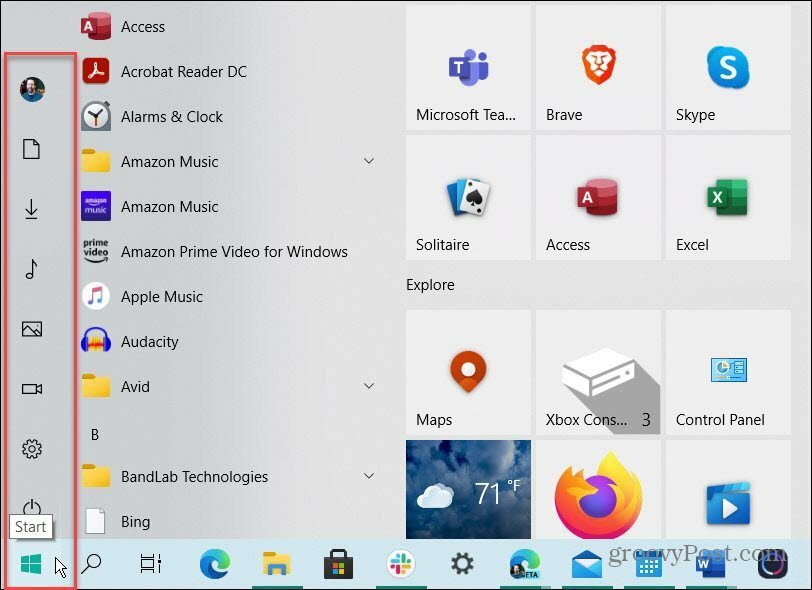
यहां सिस्टम फोल्डर का एक उदाहरण दिया गया है जिसे आप विंडोज 10 पर स्टार्ट मेन्यू में जोड़ सकते हैं। आप जब चाहें उन्हें जोड़ और हटा सकते हैं।
विंडोज 11 स्टार्ट मेन्यू में फोल्डर जोड़ें
आरंभ करने के लिए, क्लिक करें शुरू बटन और फिर क्लिक करें समायोजन उपलब्ध ऐप्स की सूची से आइकन। ध्यान दें कि यदि आप कुंग फू कीबोर्ड के अभ्यासी हैं, तो आप इसका उपयोग कर सकते हैं कुंजीपटल संक्षिप्त रीतिविंडोज की + आई सेटिंग्स को भी खोलने के लिए। ध्यान दें कि सबसे नीचे, कोई फ़ोल्डर आइकन नहीं हैं। पावर बटन केवल एक चीज है।
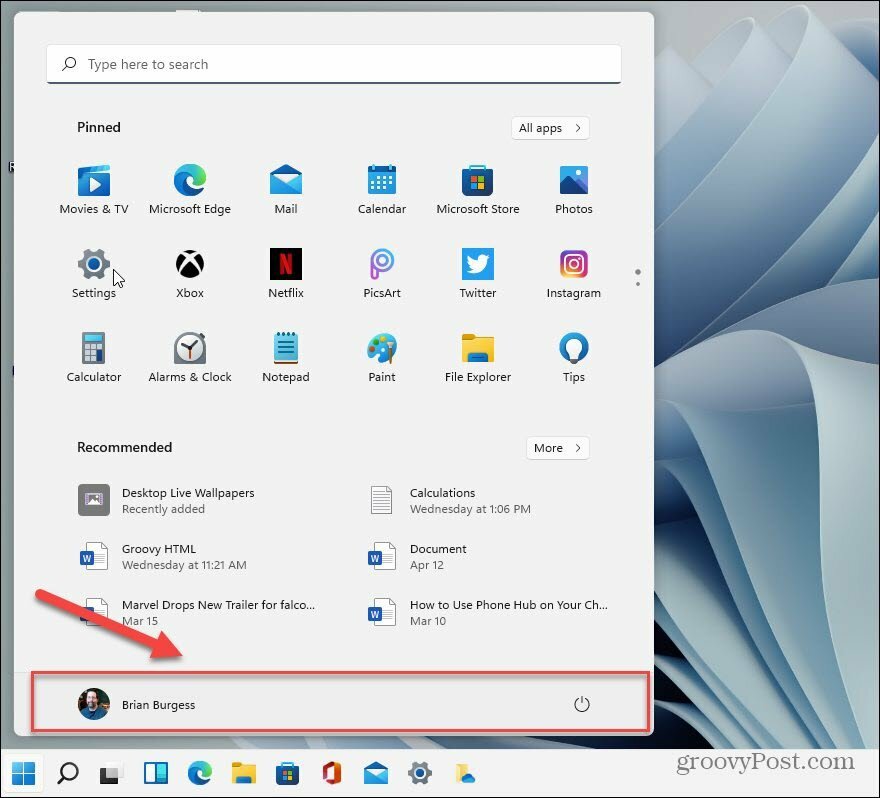
अब, "सेटिंग" ऐप में, पर क्लिक करें वैयक्तिकरण बाएं हाथ के कॉलम से।
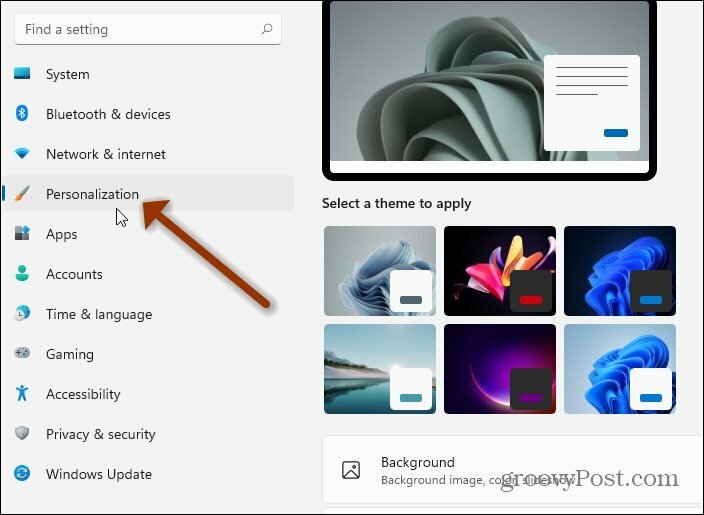
अगला, दाहिने हाथ के कॉलम पर, पर क्लिक करें शुरू सूची से "हाल के ऐप्स और आइटम, फ़ोल्डर्स" विकल्प।
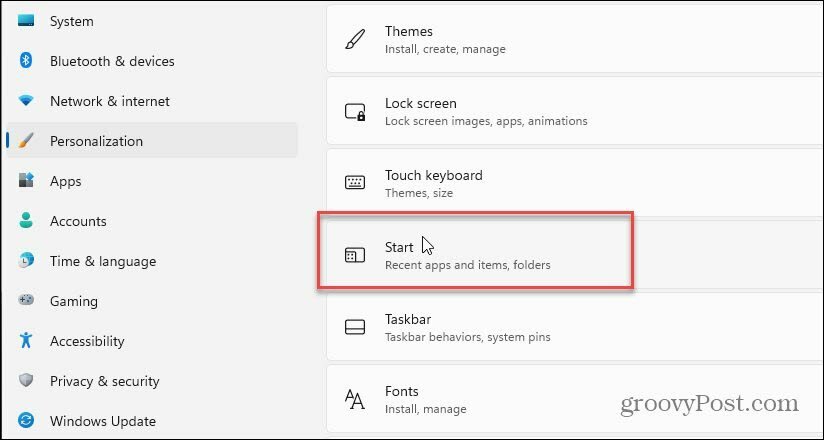
निम्नलिखित वैयक्तिकरण अनुभाग में, पर क्लिक करें फ़ोल्डर सूची से "ये फ़ोल्डर्स पावर बटन के बगल में प्रारंभ करें" विकल्प पर दिखाई देते हैं।
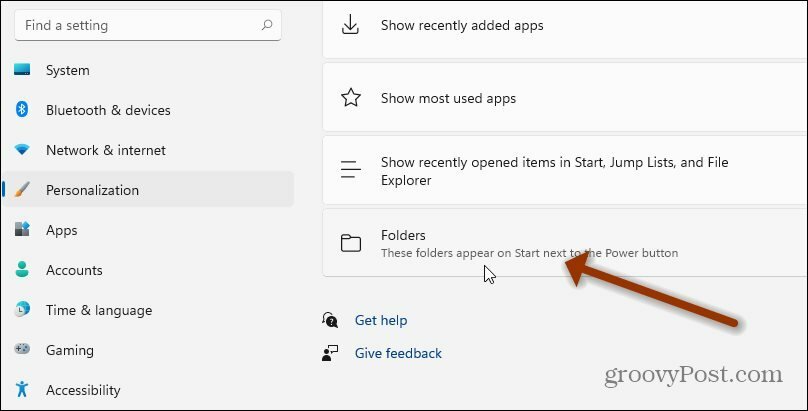
यही सब है इसके लिए। कोई पुनरारंभ आवश्यक नहीं है। अगली बार जब आप अपना प्रारंभ मेनू लॉन्च करेंगे, तो आपके पास पावर बटन के बगल में मेनू के निचले भाग में आपके द्वारा चालू किए गए फ़ोल्डर होंगे। नीचे दिए गए उदाहरण में, मैंने उनमें से कुछ को चालू किया।
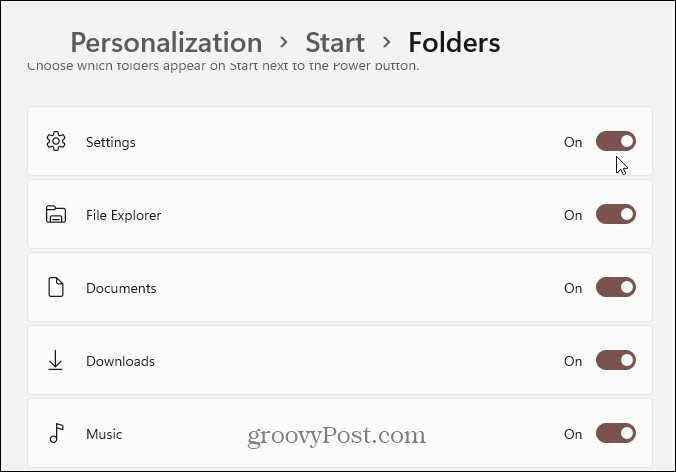
विंडोज 11 स्टार्ट से फोल्डर हटाएं
यदि आप एक या दो बटन हटाना चाहते हैं, तो आप कर सकते हैं। बस वापस जाएं प्रारंभ> सेटिंग्स> वैयक्तिकरण> प्रारंभ> फ़ोल्डर्स और उन लोगों को अनचेक करें जिन्हें आप अब अपने स्टार्ट मेनू पर नहीं दिखाना चाहते हैं। नीचे आप देख सकते हैं कि मैंने उनमें से कुछ को बंद कर दिया है, इसलिए वे अब मेनू पर प्रदर्शित नहीं होते हैं।
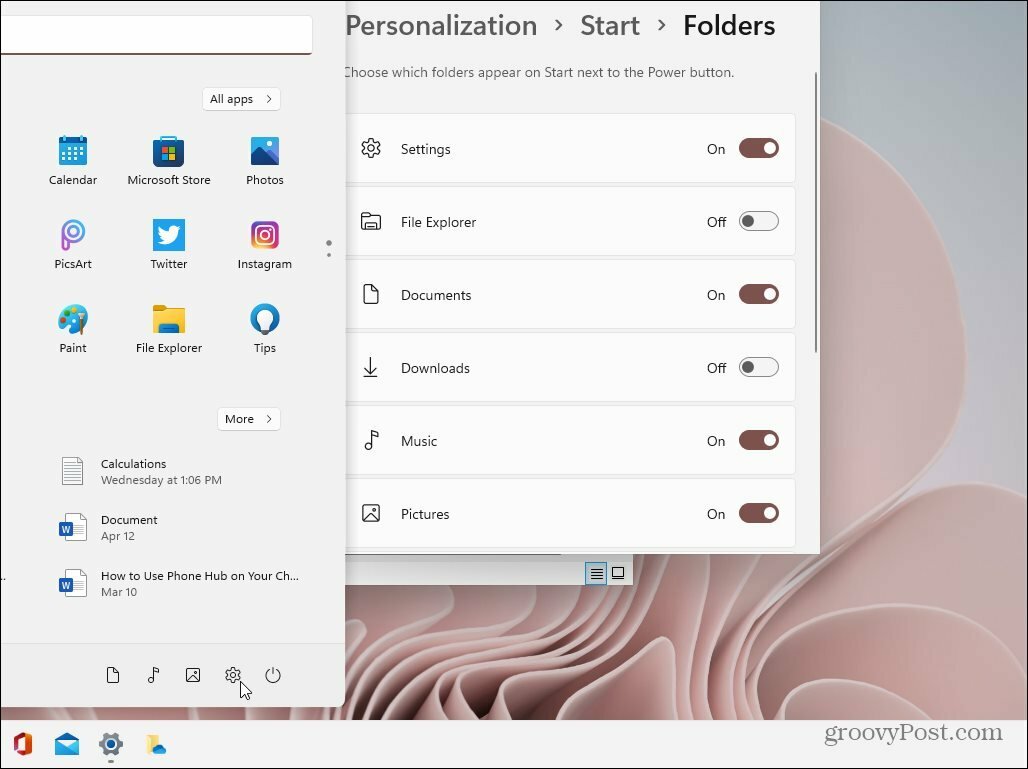
और आपने देखा होगा कि मेरा स्टार्ट बटन बाईं ओर है जहाँ आप इसकी अपेक्षा करते हैं। आप इसे अपने सिस्टम पर भी कर सकते हैं। कृपया हमारे लेख को देखें कि कैसे विंडोज 11 पर स्टार्ट मेन्यू और टास्कबार को मूव करें.
Google क्रोम कैश, कुकीज़ और ब्राउज़िंग इतिहास को कैसे साफ़ करें
Chrome आपके ब्राउज़र के प्रदर्शन को ऑनलाइन अनुकूलित करने के लिए आपके ब्राउज़िंग इतिहास, कैशे और कुकीज़ को संग्रहीत करने का एक उत्कृष्ट कार्य करता है। उसका तरीका है...
इन-स्टोर मूल्य मिलान: स्टोर में खरीदारी करते समय ऑनलाइन मूल्य कैसे प्राप्त करें
इन-स्टोर खरीदने का मतलब यह नहीं है कि आपको अधिक कीमत चुकानी होगी। मूल्य-मिलान गारंटी के लिए धन्यवाद, आप खरीदारी करते समय ऑनलाइन छूट प्राप्त कर सकते हैं ...
डिजिटल गिफ्ट कार्ड के साथ डिज़्नी प्लस सब्सक्रिप्शन कैसे उपहार में दें
यदि आप डिज़्नी प्लस का आनंद ले रहे हैं और इसे दूसरों के साथ साझा करना चाहते हैं, तो यहां डिज़्नी+ उपहार सदस्यता खरीदने का तरीका बताया गया है...
Google डॉक्स, शीट और स्लाइड में दस्तावेज़ साझा करने के लिए आपकी मार्गदर्शिका
आप Google के वेब-आधारित ऐप्स के साथ आसानी से सहयोग कर सकते हैं। Google दस्तावेज़, पत्रक और स्लाइड में अनुमतियों के साथ साझा करने के लिए आपकी मार्गदर्शिका यहां दी गई है...



